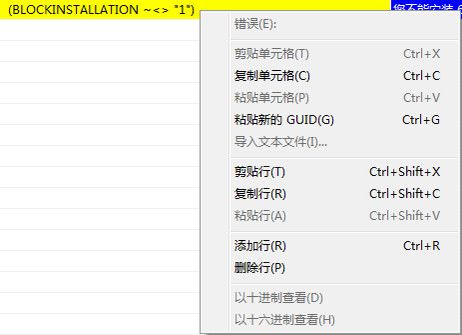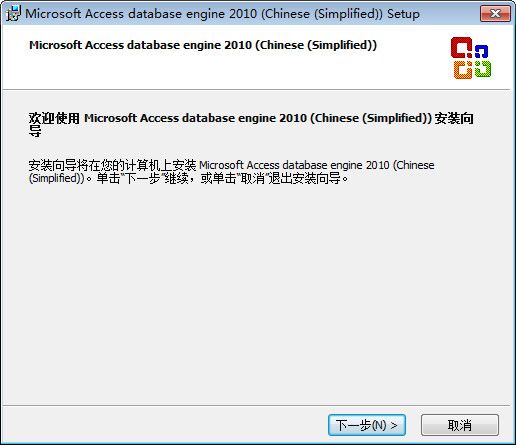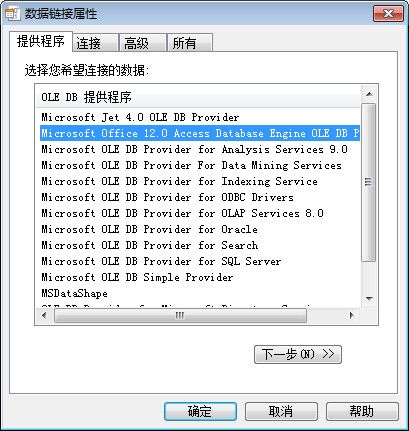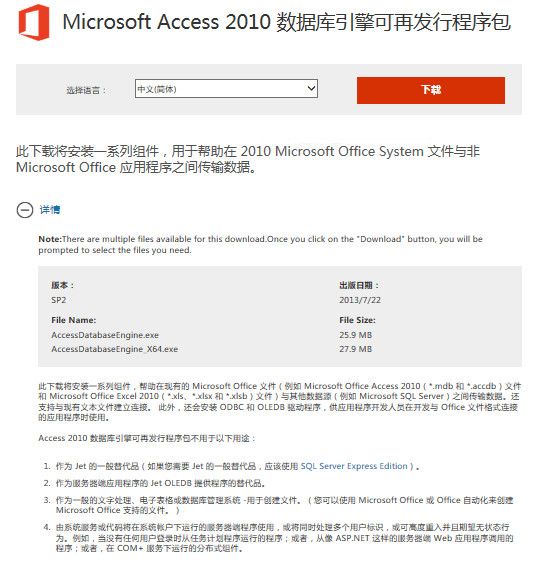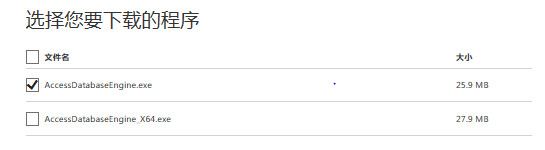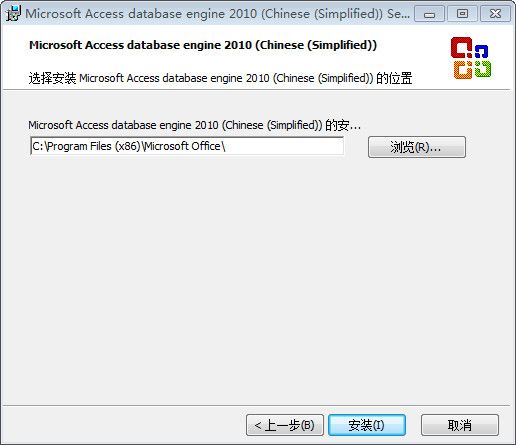Office2007、2010的Ace引擎都是Microsoft.ACE.OLEDB.12.0,C/S程序上传excel功能,有时候会报错office未注册的提示。
去官网下载Microsoft Access 2010数据库引擎可再发行程序包AccessDatabaseEngine_X64.exe。
由于是Office2007x32系统,需要对x64的安装包进行修正。具体办法如下:
先用WinRar把AccessDatabaseEngine_X64.exe解压缩,里面会有一个AceRedist.msi安装文件,然后用Orca打开。(如何安装Orca见最后)
打开这个MSI,找到LaunchCondition里面的BLOCKINSTALLATION,删掉,保存。现在运行AceRedist.msi。
一路默认安装。结束。
我们就能看见Microsoft.ACE.OLEDB.12.0的数据驱动了。用它就可以解决Ms Access、Ms Excel各版本的连接了。
连接字符串:
ConnectString:
Provider=Microsoft.ACE.OLEDB.12.0;ExtendedProperties="Excel 12.0;HDR=YES";DataSource=.\Sheet1.xlsx;Mode=ReadWrite;Persist Security Info=False
附1:如何使用Orca数据库编辑器编辑Windows Installer文件
由于现有Windows Installer工具的限制,您可能需要直接编辑Windows Installer程序包(.msi)文件。Orca数据库编辑器是Windows Installer SDK中提供的表编辑工具,可以用于编辑.msi文件。Orca编辑器编辑和创建合并模块(.msm)文件、内部一致性计算器(.cub)文件和修补程序创建文件(.pcp)。本文讨论如何使用Orca编辑器来修改.msi文件。
安装并运行Orca
要安装并运行Orca编辑器,请按照下列步骤操作:
从下面的网页下载Windows Installer SDK示例、工具和文档:
http://www.microsoft.com/downloads/details.aspx?FamilyId=A55B6B43-E24F-4EA3-A93E-40C0EC4F68E5&displaylang=en
双击\Microsoft SDK\bin文件夹中的Orca.msi文件,安装Orca编辑器。
单击“开始”,指向“程序”,然后单击“Orca”。
在“文件”菜单上单击“打开”,然后浏览到要编辑的.msi文件。
表
左窗格列出了.msi文件中的表。选择要编辑的表。右窗格的顶部显示了表的字段。您可以展开和折叠这些字段。
要添加未显示的标准表,请在“表”菜单上单击“添加表”。要删除表,请在“表”菜单上单击“删除表”。必须选择表,“删除表”选项才能显示在菜单上。
“导出表”和“导入表”选项位于“表”菜单上。“导出表”选项将表导出为可用文本编辑器(如记事本)编辑的文本格式。导出的表具有扩展名.idt。可以使用“导入表”操作将这些IDT表导入到Orca编辑器中。
行
要向表中添加行,请单击“表”菜单上的“添加行”。将出现一个对话框,其中包含所选表的字段。旁边有一个金色钥匙图案的字段是该表的主键。字段名显示在编辑框的上方,后跟字段类型。如果字段类型后有“必填”一词,则此字段是必填的,只有此字段中填有值才能添加行。
要删除行,请选择表中的行,然后单击“表”菜单上的“删除行”。
要编辑行中的现有字段,请在要编辑的字段内双击。
详见:https://support.microsoft.com/zh-cn/help/255905/how-to-use-the-orca-database-editor-to-edit-windows-installer-files
附2:Win7 x64,Office 2013 x64安装OleDB驱动
连接字符串:
Provider=Microsoft.ACE.OLEDB.12.0;ExtendedProperties="Excel 12.0;HDR=YES";Data Source=.\Sheet1.xlsx;Mode=ReadWrite;PersistSecurity Info=False
注:不懂的邮件或者私信我要所有的文档和文件。